用Labview实现图像采集
Labview实现图像采集

• 拍摄到的图片保存到添加的保存路径
面板显示程序已经运行的时间
采集时间控制
• 在前面板添加数值输入控件,设置时间 • 用一个比较设置控制条件,比较关系与原来的控制循环停
止条件的关系为“或”
• 运行结果: 当程序运行时间大于设置时间时 循环停止
保存图像
保存图像
• IMAQ Write BMP File2 添加方式和输入输出端口 作用如图
Labview实现图像采集
Table of Contents
1. Labview范例实现图像采集 2. 添加功能:时间控制和图像保存 3. 使用CCD的Labview程序实现CCD的图像采集 4. Conclusion
Labview范例实现图像采集
• 软件要求:
• bview • 2.VAS(Vision Acquisition Softw像
保存图像
• 基路径:即文件保存的位置(前面板添加)
保存图像
• 名称或相对路径,即保存图片的名称 • 所保存图片名称有两部分组成:编号和后缀 • 两部分通过“连接字符串”连接 • 其中编号由循环进行的次数控制,后缀为字符串常量
• 运行结果: • 当camera为CCD和电脑摄像头时都可以实现
1.查找范例
2.程序搜索
3.打开grab程序
4.运行程序
• 选择相机运行程序 • 相机可以是电脑自带摄像头或者USB接入的CCD
添加功能:时间控制和图像保存
采集时间控制
采集时间控制
• 添加已经用时间:后面板右击-定时-已用时间 • 各接口功能如图:
采集时间控制
• "已用时间(s)"输出端口可以输出程序运行时间 • 连接一个数值显示控件(前面板添加),可在前
如何利用LabVIEW进行数据采集与处理
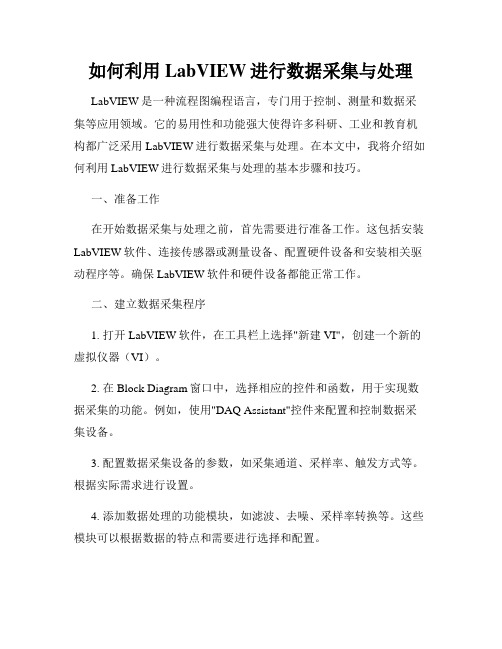
如何利用LabVIEW进行数据采集与处理LabVIEW是一种流程图编程语言,专门用于控制、测量和数据采集等应用领域。
它的易用性和功能强大使得许多科研、工业和教育机构都广泛采用LabVIEW进行数据采集与处理。
在本文中,我将介绍如何利用LabVIEW进行数据采集与处理的基本步骤和技巧。
一、准备工作在开始数据采集与处理之前,首先需要进行准备工作。
这包括安装LabVIEW软件、连接传感器或测量设备、配置硬件设备和安装相关驱动程序等。
确保LabVIEW软件和硬件设备都能正常工作。
二、建立数据采集程序1. 打开LabVIEW软件,在工具栏上选择"新建VI",创建一个新的虚拟仪器(VI)。
2. 在Block Diagram窗口中,选择相应的控件和函数,用于实现数据采集的功能。
例如,使用"DAQ Assistant"控件来配置和控制数据采集设备。
3. 配置数据采集设备的参数,如采集通道、采样率、触发方式等。
根据实际需求进行设置。
4. 添加数据处理的功能模块,如滤波、去噪、采样率转换等。
这些模块可以根据数据的特点和需要进行选择和配置。
5. 连接数据采集设备和数据处理模块,确保数据能够流畅地进行采集和处理。
6. 运行程序进行数据采集,可以观察到数据随着时间的推移不断变化。
三、数据可视化与分析1. 在LabVIEW软件中,使用图形化的方式将采集到的数据可视化。
例如,使用波形图、数值显示等控件显示数据结果。
2. 利用LabVIEW提供的分析工具,对采集到的数据进行进一步的统计和分析。
例如,计算均值、标准差、峰值等。
3. 根据需要,将数据结果输出到其他文件格式,如Excel、文本文件等,以便进一步处理和分析。
四、数据存储与导出1. 在LabVIEW中,可以选择将数据存储到内存中或者存储到文件中。
存储到内存中可以方便实时访问和处理,而存储到文件中可以长期保存和共享数据。
2. 使用适当的文件格式和命名方式,将数据存储到本地磁盘或者网络存储设备中。
基于LabVIEW的摄像头视频图像实时采集

基于LabVIEW的摄像头视频图像实时采集指导老师:李茂奎小组成员:李化松李雷李成康乐[摘要] 介绍了USB摄像头视频图像实时采集系统的基本原理及组成。
该系统以LABVIEW为核心,通过调用windows平台的OCX控件完成系统的数据采集任务。
整个系统结构清晰,构思新颖,具有一定的可操作性。
[关键词] USB摄像头;LabVIEW;视频图像实时采集一、设计任务1设计目标设计一个基于LabVIEW的USB摄像头视频图像实时采集系统2设计基本要求及发挥1.能够实时地采集视频,并在电脑上显示出来2.可以进行录像,拍照3.美化程序界面,添加同步时间数码管显示功能。
二、方案论证1.视频采集部分方案一:采用vb语言编写的ovfw.ocx控件实现视频的实时获取,优点是使用方便,设置简单明了,同步性好,无延迟。
缺点是无法实现录像功能。
方案二:采用windows平台的ezvidcap.ocx控件实现视频的实时获取,可以实现录像功能,缺点是设置繁琐,程序复杂。
鉴于此,我们选用了方案二。
BVIEW程序设计采用usb接口的摄像头读入数据,并在程序中显示出来。
利用控件本身的摄像录像功能实现数据的采集存储。
3.界面美化增加了数码管样式的时间同步显示功能,同时增加了界面透明度可调旋钮,是界面产生玻璃状的美妙效果。
三、总体方案1.工作原理:利用现有的摄像头获取图像,通过调用windows平台的ezvidcap.ocx控件实现图像实时显示采集存储。
2.程序设计LABVIEW从摄像头读入数据,通过空间调用,使图像在程序界面显示,并进行拍照录像等功能。
程序:图一:子VI数码管图二:程序总图(一)图三:程序总图(二)3.运行界面:四、总结通过此次对图像实时采集系统学习和设计,了解到计算机LabVIEW控制系统的设计流程、应用设计的基本的要求和外部硬件的调用的应用。
在参考了相关网络及课本资料的同时了解了现时流行的设计思路和时下广泛应用的元器件。
利用LabVIEW进行图像采集与处理
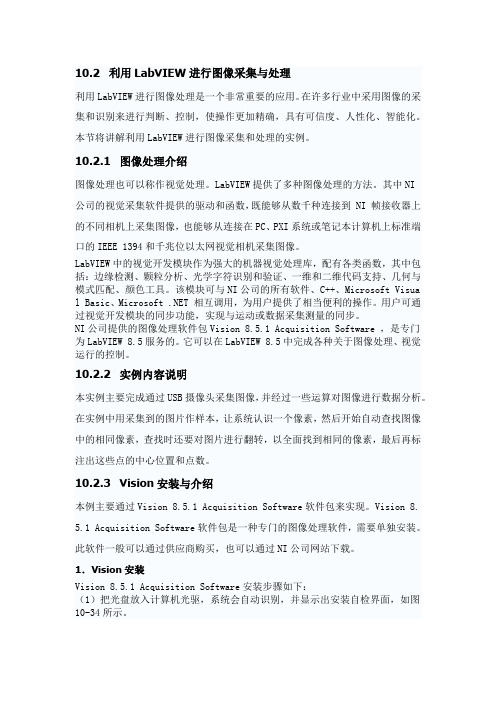
10.2 利用LabVIEW进行图像采集与处理利用LabVIEW进行图像处理是一个非常重要的应用。
在许多行业中采用图像的采集和识别来进行判断、控制,使操作更加精确,具有可信度、人性化、智能化。
本节将讲解利用LabVIEW进行图像采集和处理的实例。
10.2.1 图像处理介绍图像处理也可以称作视觉处理。
LabVIEW提供了多种图像处理的方法。
其中NI公司的视觉采集软件提供的驱动和函数,既能够从数千种连接到 NI 帧接收器上的不同相机上采集图像,也能够从连接在PC、PXI系统或笔记本计算机上标准端口的IEEE 1394和千兆位以太网视觉相机采集图像。
LabVIEW中的视觉开发模块作为强大的机器视觉处理库,配有各类函数,其中包括:边缘检测、颗粒分析、光学字符识别和验证、一维和二维代码支持、几何与模式匹配、颜色工具。
该模块可与NI公司的所有软件、C++、Microsoft Visual Basic、Microsoft .NET 相互调用,为用户提供了相当便利的操作。
用户可通过视觉开发模块的同步功能,实现与运动或数据采集测量的同步。
NI公司提供的图像处理软件包Vision 8.5.1 Acquisition Software ,是专门为LabVIEW 8.5服务的。
它可以在LabVIEW 8.5中完成各种关于图像处理、视觉运行的控制。
10.2.2 实例内容说明本实例主要完成通过USB摄像头采集图像,并经过一些运算对图像进行数据分析。
在实例中用采集到的图片作样本,让系统认识一个像素,然后开始自动查找图像中的相同像素,查找时还要对图片进行翻转,以全面找到相同的像素,最后再标注出这些点的中心位置和点数。
10.2.3 Vision安装与介绍本例主要通过Vision 8.5.1 Acquisition Software软件包来实现。
Vision 8. 5.1 Acquisition Software软件包是一种专门的图像处理软件,需要单独安装。
基于Labview的图像采集与处理
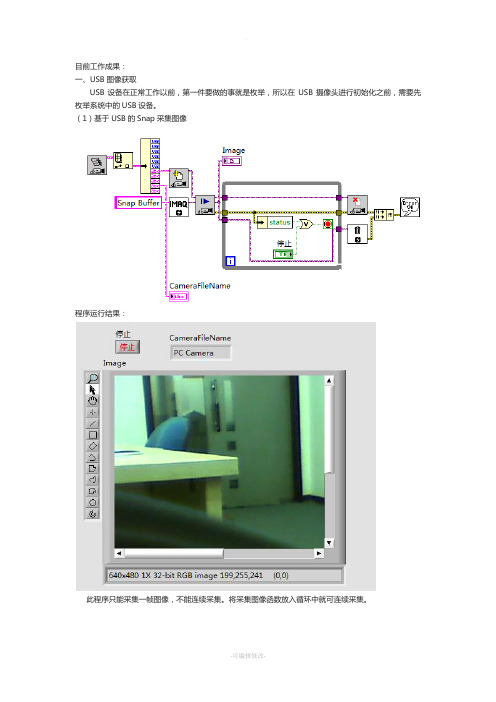
目前工作成果:一、USB图像获取USB设备在正常工作以前,第一件要做的事就是枚举,所以在USB摄像头进行初始化之前,需要先枚举系统中的USB设备。
(1)基于USB的Snap采集图像程序运行结果:此程序只能采集一帧图像,不能连续采集。
将采集图像函数放入循环中就可连续采集。
循环中的可以计算循环一次所用的时间,运行发现用Snap采集图像时它的采集速率比较低。
运行程序时移动摄像头可以清楚的看到所采集的图像有时比较模糊。
(2)基于USB的Grab采集图像运行程序之后发现摄像头采集图像的速率明显提高。
二、图像处理1、图像灰度处理(1)基本原理将彩色图像转化成为灰度图像的过程成为图像的灰度化处理。
彩色图像中的每个像素的颜色有R、G、B三个分量决定,而每个分量有255中值可取,这样一个像素点可以有1600多万(255*255*255)的颜色的变化范围。
而灰度图像是R、G、B三个分量相同的一种特殊的彩色图像,其一个像素点的变化范围为255种,所以在数字图像处理种一般先将各种格式的图像转变成灰度图像以使后续的图像的计算量变得少一些。
灰度图像的描述与彩色图像一样仍然反映了整幅图像的整体和局部的色度和亮度等级的分布和特征。
图像的灰度化处理可用两种方法来实现。
第一种方法使求出每个像素点的R、G、B三个分量的平均值,然后将这个平均值赋予给这个像素的三个分量。
第二种方法是根据YUV的颜色空间中,Y的分量的物理意义是点的亮度,由该值反映亮度等级,根据RGB和YUV颜色空间的变化关系可建立亮度Y与R、G、B三个颜色分量的对应:Y=0.3R+0.59G+0.11B,以这个亮度值表达图像的灰度值。
(2)labview中图像灰度处理程序框图处理结果:2、图像二值化处理(1)基本原理图像的二值化处理就是讲图像上的点的灰度置为0或255,也就是讲整个图像呈现出明显的黑白效果。
即将256个亮度等级的灰度图像通过适当的阀值选取而获得仍然可以反映图像整体和局部特征的二值化图像。
如何使用LabVIEW进行数据采集和分析
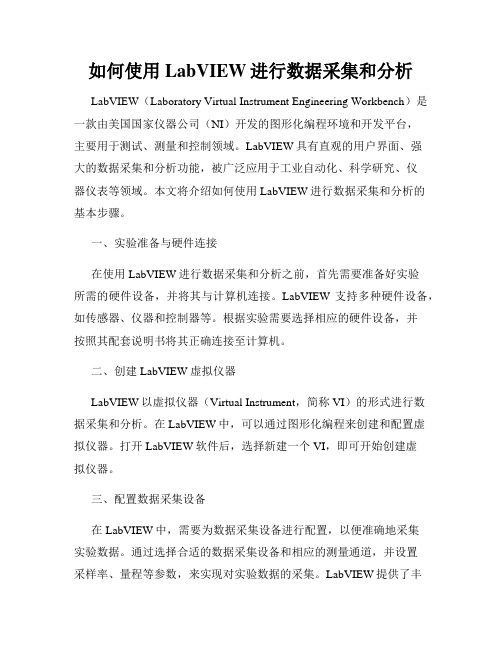
如何使用LabVIEW进行数据采集和分析LabVIEW(Laboratory Virtual Instrument Engineering Workbench)是一款由美国国家仪器公司(NI)开发的图形化编程环境和开发平台,主要用于测试、测量和控制领域。
LabVIEW具有直观的用户界面、强大的数据采集和分析功能,被广泛应用于工业自动化、科学研究、仪器仪表等领域。
本文将介绍如何使用LabVIEW进行数据采集和分析的基本步骤。
一、实验准备与硬件连接在使用LabVIEW进行数据采集和分析之前,首先需要准备好实验所需的硬件设备,并将其与计算机连接。
LabVIEW支持多种硬件设备,如传感器、仪器和控制器等。
根据实验需要选择相应的硬件设备,并按照其配套说明书将其正确连接至计算机。
二、创建LabVIEW虚拟仪器LabVIEW以虚拟仪器(Virtual Instrument,简称VI)的形式进行数据采集和分析。
在LabVIEW中,可以通过图形化编程来创建和配置虚拟仪器。
打开LabVIEW软件后,选择新建一个VI,即可开始创建虚拟仪器。
三、配置数据采集设备在LabVIEW中,需要为数据采集设备进行配置,以便准确地采集实验数据。
通过选择合适的数据采集设备和相应的测量通道,并设置采样率、量程等参数,来实现对实验数据的采集。
LabVIEW提供了丰富的数据采集函数和工具箱,使得配置数据采集设备变得更加简单和便捷。
四、编写数据采集程序使用LabVIEW进行数据采集和分析的核心是编写采集程序。
在LabVIEW中,可以通过拖拽、连接各种图形化函数模块,构建数据采集的整个流程。
可以使用LabVIEW提供的控制结构和数据处理函数,对采集的实验数据进行处理和分析。
LabVIEW还支持自定义VI,可以将经常使用的功能模块封装成VI,以便在其他程序中复用。
五、数据可视化和分析通过编写好的数据采集程序,开始实际进行数据采集。
LabVIEW提供了实时查看和记录实验数据的功能,可以将采集到的数据以曲线图、表格等形式进行显示和保存。
基于LabVIEW和USB摄像头的图像采集与处理
通过调用 IMAQ Vision 和 VDM 下的相关函数和 VI 编写相应的图像采集和处理用户程序,控制通用 USB 摄 像 头 抓 拍 或 者 连 续 采 集 图 像 ,保 存 图 像 文 件 ,并 对 图 像 进 行 压 缩 和 灰 度 、二 值 化 及 增 强 等 图 像 处 理 。 可 见 ,该 系 统 硬 件 选 用 简 单 ,侧 重 软 件 设 计 ,且 有 工 具 包 可 以 辅 助编程,因此功能实现方便,开发周期短,成本低。
基于 LabVIEW 的图像采集系统中,NI 公司提供的 LabVIEW 图形化编程环境作为程序开发的基本平台。 NI⁃VISA 是一个用来与各种仪器总线进行通信的高级 应用编程接口(API),包含 VISA 的全套驱动程序、开发
Copyright©博看网 . All Rights Reserved.
2 图像采集
使用LabVIEW进行数据采集和处理
使用LabVIEW进行数据采集和处理数据采集和处理在科学研究和工程应用中具有重要的作用。
为了高效地进行数据采集和处理,我们可以使用LabVIEW软件来完成这一任务。
LabVIEW是一款强大的图形化编程环境,能够方便地进行数据采集和处理,并提供了丰富的功能和工具来满足不同的需求。
一、LabVIEW简介LabVIEW是由美国国家仪器公司(National Instruments)开发的一款图形化编程环境。
通过拖拽和连接图标,我们可以构建出一个完整的数据采集和处理系统。
LabVIEW提供了可视化的编程界面,使得数据采集和处理变得简单直观。
同时,LabVIEW还支持多种硬件设备的接口,例如传感器、仪器设备等,能够实现与这些设备的连接和数据交互。
二、LabVIEW的数据采集功能1. 数据采集设备的接口LabVIEW支持多种数据采集设备的接口,如模拟输入模块、数字输入输出模块等。
通过这些接口,我们可以方便地连接和配置不同的采集设备,并进行数据的获取。
2. 数据采集参数的设置在LabVIEW中,我们可以轻松地设置数据采集的参数,比如采样率、采集通道数等。
通过这些参数的设置,我们可以灵活地对数据采集进行控制,以满足不同需求。
3. 实时数据采集LabVIEW支持实时数据采集,可以实时获取数据并进行处理。
这对于一些需要即时反馈的应用场景非常重要,比如实验数据采集、实时监测等。
三、LabVIEW的数据处理功能1. 数据预处理LabVIEW提供了丰富的数据预处理工具,如滤波、平滑、去噪等。
这些功能能够对原始数据进行处理,去除噪声和干扰,提高数据质量。
2. 数据分析与算法LabVIEW支持多种数据分析与算法,如统计分析、曲线拟合、傅里叶变换等。
通过这些功能,我们可以对数据进行深入的分析和处理,提取其中的有价值信息。
3. 可视化显示LabVIEW提供了强大的可视化显示功能,可以将数据以图表、曲线等形式展示出来。
这样我们可以直观地观察数据的变化趋势和规律,进一步理解数据的含义。
用Labview实现图像采集
用Labview实现图像采集一、程序功能:1.通过选择相机实现电脑摄像头或CCD连续图像采集。
2.控制图像采集时间。
3.显示图像采集速率和程序运行时间。
4.给采集到的图像命名并保存到特定的文件夹。
二、程序介绍:1.前面板(控制面板)要求:实现连续图像采集所需要的软件条件:1.安装VAS(Vision Acquisition Software)2.如果要实现CCD图像采集,需安装CCD的驱动程序操作说明:1.选择相机名称2.设置采集时间3.运行VI相机名字:通过下拉菜单选择相机,包括电脑摄像头和USB接口的CCD设备采集速率。
采集速率:实时显示采集图像的速率。
缓冲数:实时显示从程序运行开始采集图像的数目。
设置采集时间:根据需求设置采集时间。
默认值为0,只采一幅图像。
采集进行时间:程序已经运行的时间。
设置保存路径:指定图片的保存位置。
如果不设置,只进行实时采集不保存图像。
Stop:采集停止。
图像:显示图像信息。
左侧为兴趣区域选择工具,作用是使研究区域更加醒目,便于观察。
从上到下依次是:实现图形的放大显示鼠标位置,不进行其他操作拖动图片选择兴趣区为一点选择兴趣区为矩形包围的区域,两边为水平和竖直选择兴趣区为矩形包围的区域,矩形方向任意选择兴趣区为折线选择兴趣区为折线区域(所画折线自动闭合)选择兴趣区为曲线选择兴趣区为曲线保卫的区域选择兴趣区为椭圆选择兴趣区为圆环以折线兴趣区域为例,如图2.后面板(程序框图)1. 循环,将采集、保存、计时等功能循环进行。
在循环中,获取最新的图像并输出。
2.循环的初始条件设置,选择相机,并将相机作为循环的输入。
和前面版里的相机名字相对应,作用是选择相机。
打开一个照相机,查询摄像机功能,装载的照相机的配置文件,并创建一个唯一的参考到摄像机。
Camera Control Mode照相机控制模式,在控制器模式打开相机,配置和获取图像数据。
Session In指定要打开摄像机的名称,默认值是CAM0。
labview的imaq例子
labview的imaq例子
LabVIEW的IMAQ(Image Acquisition)模块是用于图像处理和分析的模块之一,主要用于图像采集、处理和分析。
在LabVIEW中,可以通过IMAQ模块来实现各种图像处理和分析的应用。
以下是几个IMAQ 的例子:
1. 图像处理例子:通过IMAQ模块对图像进行处理,比如调整亮度、对比度、增强图像细节等。
2. 图像分析例子:通过IMAQ模块对图像进行分析,比如检测图像中的目标、计算图像的特征等。
3. 视觉检测例子:通过IMAQ模块实现视觉检测应用,比如检测物体的位置、大小、形状等。
4. 工业检测例子:通过IMAQ模块实现工业检测应用,比如检测产品的质量、缺陷等。
在LabVIEW中,可以通过打开Examples菜单来查看各种示例程序,其中包括IMAQ模块的示例程序。
可以选择适合自己的应用示例,并进行相应的修改和调整。
- 1、下载文档前请自行甄别文档内容的完整性,平台不提供额外的编辑、内容补充、找答案等附加服务。
- 2、"仅部分预览"的文档,不可在线预览部分如存在完整性等问题,可反馈申请退款(可完整预览的文档不适用该条件!)。
- 3、如文档侵犯您的权益,请联系客服反馈,我们会尽快为您处理(人工客服工作时间:9:00-18:30)。
用Labview实现图像采集
一、程序功能:
1.通过选择相机实现电脑摄像头或CCD连续图像采集。
2.控制图像采集时间。
3.显示图像采集速率和程序运行时间。
4.给采集到的图像命名并保存到特定的文件夹。
二、程序介绍:
1.前面板(控制面板)
要求:实现连续图像采集所需要的软件条件:
1.安装VAS(Vision Acquisition Software)
2.如果要实现CCD图像采集,需安装CCD的驱动程序
操作说明:
1.选择相机名称
2.设置采集时间
3.运行VI
相机名字:通过下拉菜单选择相机,包括电脑摄像头和USB接口的CCD设备采集速率。
采集速率:实时显示采集图像的速率。
缓冲数:实时显示从程序运行开始采集图像的数目。
设置采集时间:根据需求设置采集时间。
默认值为0,只采一幅图像。
采集进行时间:程序已经运行的时间。
设置保存路径:指定图片的保存位置。
如果不设置,只进行实时采集不保存图像。
Stop:采集停止。
图像:显示图像信息。
左侧为兴趣区域选择工具,作用是使研究区域更加醒目,便于观察。
从上到下依次是:
实现图形的放大
显示鼠标位置,不进行其他操作
拖动图片
选择兴趣区为一点
选择兴趣区为矩形包围的区域,两边为水平和竖直
选择兴趣区为矩形包围的区域,矩形方向任意
选择兴趣区为折线
选择兴趣区为折线区域(所画折线自动闭合)
选择兴趣区为曲线
选择兴趣区为曲线保卫的区域
选择兴趣区为椭圆
选择兴趣区为圆环
以折线兴趣区域为例,如图
2.后面板(程序框图)
1. 循环,将采集、保存、计时等功能循环进行。
在循环中,获取最新的图像并输出。
2.循环的初始条件设置,选择相机,并将相机作为循环的输入。
和前面版里的相机名字相对应,作用是选择相机。
打开一个照相机,查询摄像机功能,装载的照相机的配置文件,并创建一个唯一的参考到摄像机。
Camera Control Mode照相机控制模式,在控制器模式打开相机,配置和获取图像数据。
Session In指定要打开摄像机的名称,默认值是CAM0。
Session Out是相机的一个参考,输出图像数据。
配置并开始抓取图像,抓取循环连续进行,并将抓取到的图像放到缓冲区,可以实现高速图像采集。
Session In/out作用与打开相机里的类似。
3.循环结束时,关闭相机,若循环出错,则关闭相机并报错。
终止采集程序并关闭相机。
当有错误输入时,破坏图像,并释放它在存储器占据的空间。
4.将从相机采集到的数据,以图像的形式输出,并计算图像采集速率和采集数,在前面板输出。
5.在循环中计算采集速率和程序运行速率,控制采集时间。
本部分与stop按钮以及错误三者共同控制条件的运行,当三个条件中的任意一个为真时,循环都会终止。
显示从指定起始时间起,已经用去的时间,达到目标时间后会重置。
“已用时间(s)”可以输出程序运行的时间。
将已用时间与设置时间进行比较,当已用时间大于设置时间是条件为真,控制循环停止。
6.在特定的路径保存图像,并通过循环为其命名。
以BMP格式将图像下写入文件,通过下拉菜单也可以使文件的格式为JPEG、JPEG2000、PNG、PNG、TIFF等格式。
创建文件的保存路径。
基路径指定函数要添加名称的路径,即文件的保存位置,默认值为空路径。
名称或相对路径是在基路径的新路径成分,即在基路径中为文件命名,一般为字符串。
添加的路径是作为结果的路径。
将循环计数转换为字符串。
将计数转换而来的字符串和后缀合并为一个字符串,作为文件的名称。
7.创建一个临时的存储位置,使用IMAQ创建与IMAQ处理VI结合使用,或在LabVIEWNI 视觉图像处理中创建图像。
三、程序运行结果
当选择相机为笔记本摄像头,设置采集图像为2s时,结果如下图:
当选择相机为CCD,采集时间为2s时,结果如下图
由结果可以看到,设置相同的采集时间,选择相机为笔记本摄像头和CCD时,缓冲数以及采集的帧速率都不同,这是由于笔记本摄像头和CCD的相应速度不同造成的。
